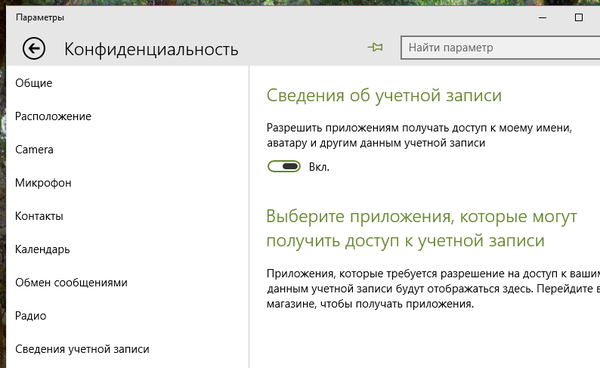Прошло је само неколико недеља од изласка на ажурирање верзије Виндовс 10 Фалл креатора ажурирања, јер има више и више грешака након ажурирања или инсталирања. Толико је грешака било приликом покретања оперативног система Виндовс 10, али прошло је више од две године и систем би требао да функционише стабилније и да се носи са исправкама без грешака. Надамо се да ће накнадним кумулативним ажурирањима проблеми бити решени, али за сада нова листа проблема који настају приликом ажурирања система Виндовс 10 Фалл Цреаторс Упдате. Прво, препоручујемо вам да прочитате о грешкама које су се десиле у Ажурирању Виндовс 10 Фалл Цреаторс током првих дана издавања..
Грешке на тастатури на екрану Виндовс 10

Грешка: Приликом покретања рачунара, у фази пријављивања у систем или на радној површини, може се појавити екран тастатура, и стандардне и мале.
Узрок: Узрок грешке може бити због грешке зумирања екрана. Грешка се не примећује на "чистим" инсталираним системима, тек након поновне инсталације.
Решење: Онемогућите услугу екранске тастатуре
Ова метода је погодна за оне који не користе тастатуру на екрану и рукопис. Отворите апликацију Сервицес (сервицес.мсц), а у својствима додирне тастатуре и услуга уноса рукописа одаберите врсту покретања Дисаблед (Онемогућено).

Аутоматска репродукција затворених апликација након поновног покретања Виндовс 10
Грешка: Након поновног покретања система, све апликације или њихов део који су се радили у тренутку гашења аутоматски се покрећу. Чак и ако су искључивање или поновно покретање исправно изведени, апликације (претраживач или Ворд) могу се покренути.
Разлог: Вероватно грешка може бити рад софтвера треће стране и неправилан рад поверцфг. Стога се за решавање проблема користи сложена метода
Решење: Виндовс Цлеан Боот - онемогућавање софтвера и услуга независних произвођача од покретања, преко опција покретања и подешавања конфигурације.
Искључите хибернацију - у командном ретку откуцајте поверцфг / хибернацију

Убрзавање поступка гашења система - посебан чланак ће вам помоћи у томе..
Нема приступа Интернету за Виндовс 10
Грешка: Након ажурирања или инсталирања система Виндовс 10 1709 на уређај се не можете повезати с Интернетом. Грешка се примећује на 3Г \ 4Г модемима и Ви-Фи модулима, са жичном везом, обично је све у реду.
Разлог: Као и увек, разлог је једноставан, недостатак потребних возача од произвођача опреме. Ова ситуација је примећена на ранијим верзијама оперативног система Виндовс 10 (1511, 1607 и 1703).
Решење:
Опција 1: Инсталирајте најновије управљачке програме
Постоји неколико начина да се то постигне..
Кроз Центар за надоградњу - ако је Интернет доступан на други начин, можете покушати ажурирати управљачке програме на уређају са којима имате проблема. Идите на Управитељ уређаја, одаберите жељени мрежни адаптер и кликните на Ажурирај управљачки програм - а затим Аутоматско тражење ажурираних управљачких програма. Ако је ажурирање доступно, ажурираће се, ако не, пређите на следећу ставку.

Кроз веб локацију произвођача - све је једноставно, проналазимо модел лаптопа \ моноблоцк \ матична плоча \ Ви-фи модула \ Модем и преузимамо најновије управљачке програме (у случају матичних плоча и рачунара, тражимо одговарајућу ставку са листе предложених). Преузимање - Инсталирајте, ако не помаже, пређите на следећи метод.
Софтвер за ажурирање управљачких програма - препоручује се употреба ове методе ако све горе наведене опције нису помогле. Пакет Дривер Солутион, Дривер Боостер, Дривер Еаси и друге понуде за свеобухватну инсталацију и ажурирање огревног дрвета уређаја.
Имајте на уму да апликације могу инсталирати додатни софтвер на ваш систем, па пратите све потврдне оквире које сте поставили током поступка инсталације..
Опција 2: Инсталирајте прошле верзије
Ако опција ажурирања није помогла, покушавамо да вратимо интернетску везу да ради са ранијим верзијама ових управљачких програма који су претходно инсталирани на систем. Поново идите на Управитељ уређаја и одаберите уређај који вас занима, кликните Ажурирај управљачки програм.

Изаберите Тражење драјвера на овом рачунару..

Затим изаберите управљачки програм са листе доступних на рачунару

И овде већ покушавамо да инсталирамо сву „огрјевну огрев“ са предложене листе компатибилних, ако не помогне, пређите на корак 3.
Опција 3: Вратите се на претходну верзију оперативног система Виндовс
Ова ставка је доступна приликом ажурирања система у року од 10 дана од датума ажурирања, ако је прошло 10 дана и ова опција није на листи за опоравак система, требало би да поново инсталирате систем на стабилну верзију, где је приступ Интернету био активан.
Добар дан!